win7音频服务未运行怎么办 win7提示音频服务未运行如何修复
更新时间:2021-02-22 11:16:35作者:huige
大家在使用win7系统的过程中,可能会经常遇到各种各样的系统问题,比如近日就有雨林木风win7旗舰版系统用户反映说电脑启动之后没有声音,检查了一下之后发现硬盘服务未运行,还会提示错误1068:依赖服务或组无法启动,这该怎么办呢?本文个大家讲述一下win7提示音频服务未运行的详细修复步骤吧。
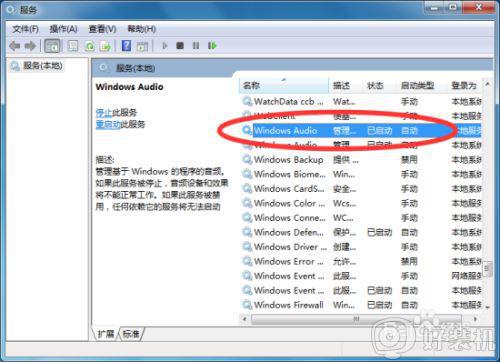
具体步骤如下:1、按住键盘的“Win+R”快捷组合键,打开“运行”对话命令窗口。
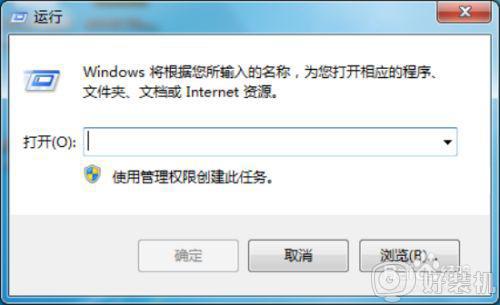
2、在“运行”命令对话窗口中的“打开”输入框中,输入“services.msc”命令,然后再点击“确定”按钮。
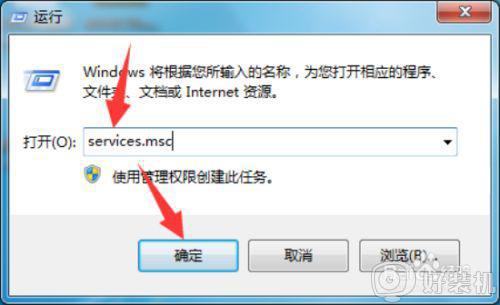 3、点击确定按钮后,这个时候会打开计算机系统的“服务”对话窗口。
3、点击确定按钮后,这个时候会打开计算机系统的“服务”对话窗口。
 4、在服务对话窗口的右侧窗口,找到“Windows Audio”选项。并用鼠标左键双击打开其属性对话窗口。
4、在服务对话窗口的右侧窗口,找到“Windows Audio”选项。并用鼠标左键双击打开其属性对话窗口。
 5、在打开的“Windows Audio的属性”对话窗口中,在启动类型选项中选择“自动”选项,在点击“应用”按钮。
5、在打开的“Windows Audio的属性”对话窗口中,在启动类型选项中选择“自动”选项,在点击“应用”按钮。
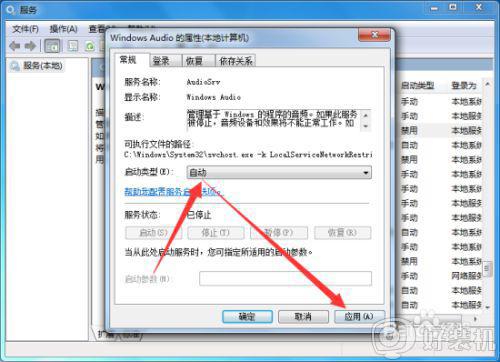 6、这个时候再依次点击“启动-->确定”按钮。最后关闭服务对话窗口并重新启动计算机即可。
6、这个时候再依次点击“启动-->确定”按钮。最后关闭服务对话窗口并重新启动计算机即可。
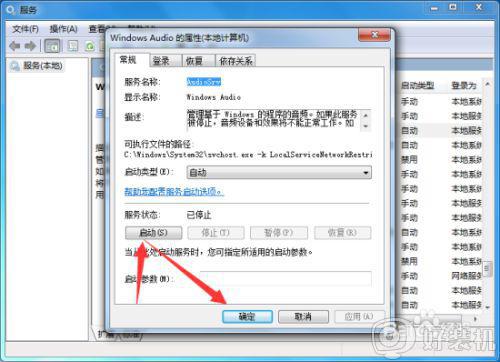
上面给大家讲解的便是win7音频服务未运行的详细解决方法,有遇到相同情况的小伙伴们可以学习上面的方法步骤来进行解决,更多精彩内容欢迎继续关注好装机官网。
win7音频服务未运行怎么办 win7提示音频服务未运行如何修复相关教程
- win7音频服务无法启动错误1068怎么办 音频服务未运行win7错误1068如何解决
- win7电脑音频服务未运行怎么解决 win7系统音频服务未运行解决方案
- Win7电脑使用网络诊断提示诊断策略服务未运行的修复步骤
- win7windows时间服务未运行怎么办 windows7时间服务未运行如何解决
- 如何解决win7未安装音频设备 win7未安装音频设备原因和解决方法
- win7策略服务未运行怎么办 win7策略服务未运行解决方法
- win7诊断策略服务未运行无法上网怎么办 win7电脑不能上网诊断策略服务未运行如何解决
- win7电脑显示音频设备硬件未更改怎么修复
- win7声音未安装音频设备怎么回事 win7提示未安装音频设备的解决教程
- win7未安装音频输出设备红叉怎么解决 win7提示未安装音频输出设备解决方案
- win7访问win10共享文件没有权限怎么回事 win7访问不了win10的共享文件夹无权限如何处理
- win7发现不了局域网内打印机怎么办 win7搜索不到局域网打印机如何解决
- win7访问win10打印机出现禁用当前帐号如何处理
- win7发送到桌面不见了怎么回事 win7右键没有发送到桌面快捷方式如何解决
- win7电脑怎么用安全模式恢复出厂设置 win7安全模式下恢复出厂设置的方法
- win7电脑怎么用数据线连接手机网络 win7电脑数据线连接手机上网如何操作
热门推荐
win7教程推荐
- 1 win7每次重启都自动还原怎么办 win7电脑每次开机都自动还原解决方法
- 2 win7重置网络的步骤 win7怎么重置电脑网络
- 3 win7没有1920x1080分辨率怎么添加 win7屏幕分辨率没有1920x1080处理方法
- 4 win7无法验证此设备所需的驱动程序的数字签名处理方法
- 5 win7设置自动开机脚本教程 win7电脑怎么设置每天自动开机脚本
- 6 win7系统设置存储在哪里 win7系统怎么设置存储路径
- 7 win7系统迁移到固态硬盘后无法启动怎么解决
- 8 win7电脑共享打印机后不能打印怎么回事 win7打印机已共享但无法打印如何解决
- 9 win7系统摄像头无法捕捉画面怎么办 win7摄像头停止捕捉画面解决方法
- 10 win7电脑的打印机删除了还是在怎么回事 win7系统删除打印机后刷新又出现如何解决
